大家在日常使用电脑中,偶尔会遇到鼠标缓冲溢出导致错误的系统提示,那么鼠标缓冲溢出怎么办?这是因为鼠标缓冲太小导致的,我们需要增加鼠标缓冲的大小。具体步骤如下所示:
1)打开运行对话框,我们可以按快捷键win+r打开
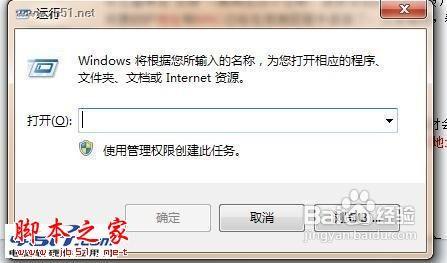
2)输入regedit,然后点击确定,打开注册表编辑器
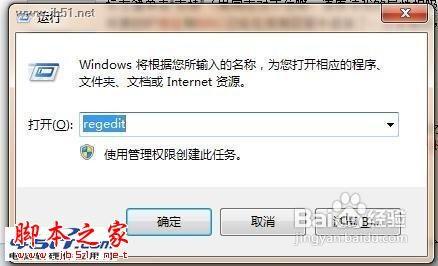
3)找到hkey local machine下的system
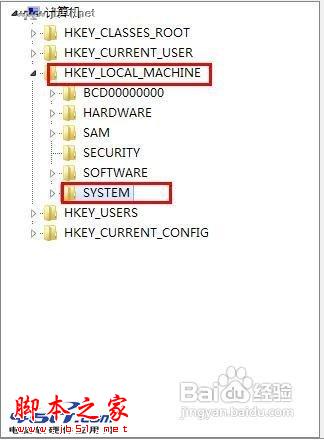
4)接着找到currentcontrolset,展开它
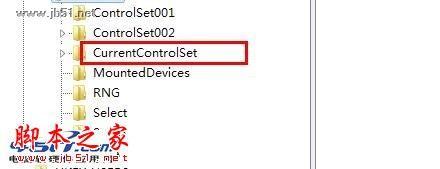
5)再找到service子文件夹
6)在service中找到mouclass
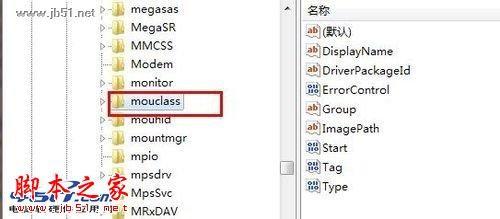
7)在mouclass中找到parameters,在界面的右边,找到mousedatequeuesize,如果你的win7用户,你可能找不到该项。
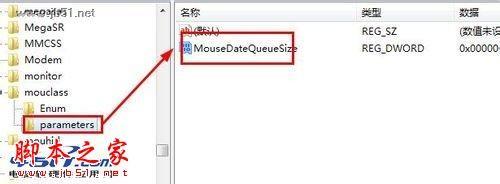
8)右键单击选择修改
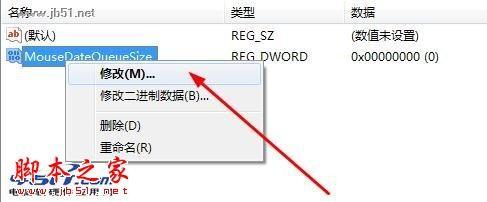
9)设置数值要比原先的数值大一些,然后点击确定。
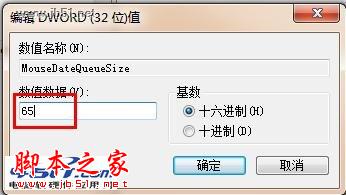
10)点击开始——重新启动,这样就完成了设定。
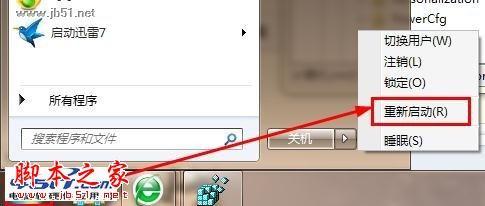
大家只要严格的按照以上的每一步操作步骤来解决鼠标缓冲溢出这个问题,很快我们就可以解决掉此故障了。




